テンプレート
テンプレートを用いることで、素材やアニメーションがあらかじめセットされたプロジェクトを作成し、編集することができます。
「Live2DShowcase」や「nizimaの動くサムネイル」などのテンプレートが用意されており、モデルや背景などをアレンジすることで、完成度の高いオリジナル作品を手軽に制作できます。
テンプレートの使用例
以下は、テンプレートを読み込んで書き出した動画の例です。
【動くブロマイドカード動画】
【VTuber動くフレーム素材】
【Live2DShowcase】
テンプレートからプロジェクトを作成する
ホーム画面では、テンプレートプロジェクトを一覧から選んで開くことができます。
ホーム画面の「プロジェクト一覧」の下に「テンプレート一覧」が表示されており、「テンプレート一覧へ」ボタンをクリックすると、すべてのテンプレートを一覧で確認できます。
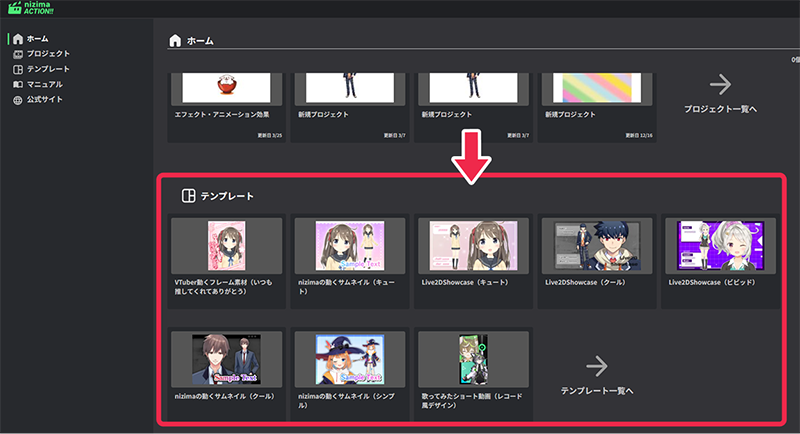
左側の「テンプレート」からも一覧を確認することができます。
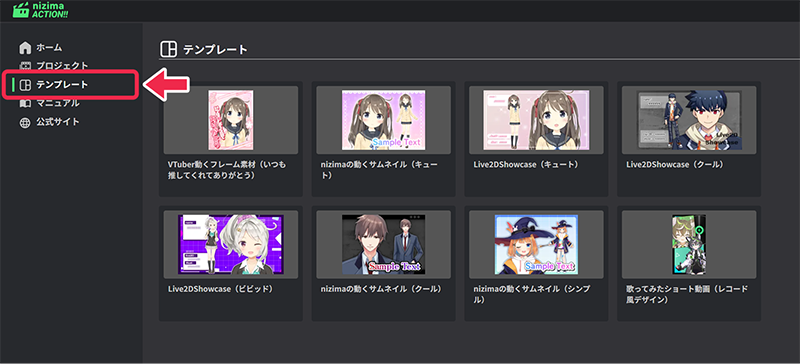
「このテンプレートから始める」をクリックすることで、プロジェクトが作成されます。
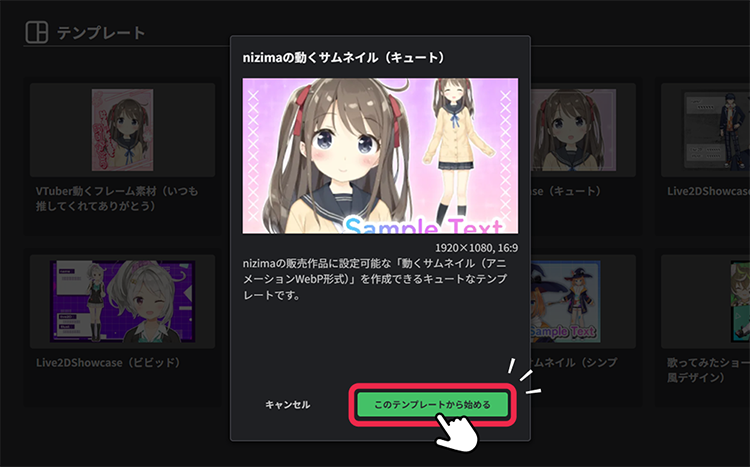
テンプレートの編集とカスタマイズ
テンプレートを開くと、あらかじめ設定された構成や演出が含まれたプロジェクトが立ち上がります。
各レイヤーは自由に編集可能で、テキストの内容を変更したり、画像やLive2Dモデルを差し替えたりすることができます。また、レイヤーの追加や削除、エフェクトやアニメーションの調整も行えます。
メインシーンと他のシーンの関係
メインシーンが最終的な動画になるシーンとなります。カスタマイズが完了したら、このメインシーンをエクスポートすることで作品が完成します。
他のシーンには、メインシーンで使われる映像の一部(モデルや背景など)が配置されています。
編集方法
キャンバスの上部にあるタブから、編集したいシーンを選択します。

テンプレート内にあらかじめ配置されているLive2Dレイヤーや画像レイヤーは、自由に差し替えることができます。
表示タイミングやレイヤーの位置、モーションなども合わせて調整してください。
※元のレイヤーは非表示または削除をしてください。
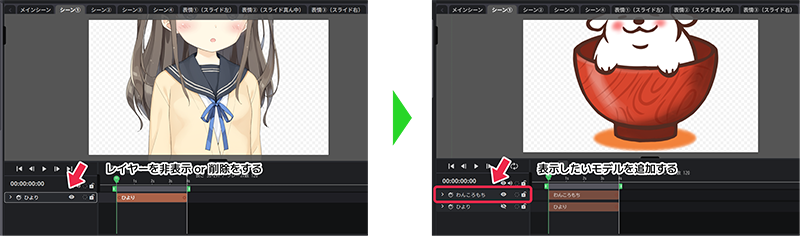
編集が完了したらメインシーンに戻り、該当シーンを再生して差し替え内容を確認しましょう。
同様に、テキストや背景レイヤーも自由に編集・カスタマイズできます。
最後にメインシーンをエクスポートするだけで作品の完成です。

